ipad无法检查更新
ipados16.1beta8 删除描述文件后显示“无法检查更新” 但安装描述文件以后就可以检查更新 这是什么原因
ipados16.1beta8 删除描述文件后显示“无法检查更新” 但安装描述文件以后就可以检查更新 这是什么原因
需要彻底恢复系统。
删除 Beta 版描述文件以移除 Public Beta 版
如果您曾使用电脑安装过 iOS 或 iPadOS Beta 版,则需要恢复 iOS 或 iPadOS 才能移除 Beta 版。
要移除 Public Beta 版,最简单的方法是删除 Beta 版描述文件,然后等待下一次的软件更新。请按照以下步骤操作:
当 iOS 或 iPadOS 的下一个公共版本推出时,安装它即可重新使用 iOS 或 iPadOS 的非 Beta 版本。如果已有可用的更新,您可以前往“设置”>“通用”>“软件更新”进行安装,但前提是这个 iOS 或 iPadOS 版本必须高于您当前使用的版本。
如果您不想等到有软件更新时再安装非 Beta 版的 iOS 或 iPadOS,请按照恢复 iOS 或 iPadOS 的步骤操作。

恢复设备以移除开发者 Beta 版
要立即移除开发者 Beta 版,您需要抹掉并恢复您的设备。之后,如果您有归档的备份,则可以通过这个备份再次设置您的设备。
请注意,使用 Beta 版软件时创建的备份可能与旧版 iOS 或 iPadOS 不兼容。如果您未曾使用当前版本的 iOS 或 iPadOS 创建过较旧的备份,则可能无法使用最新备份来恢复设备。
恢复完成后,您可以从已归档的备份来设置自己的设备,这个备份必须来自较早版本的 iOS 或 iPadOS。
如果您将装有 iOS 或 iPadOS Beta 版的设备备份到 iCloud 或您的电脑,则相应备份无法在较早版本的 iOS 或 iPadOS 中使用。例如,如果您从 iOS 12 Beta 版回到 iOS 11.4.1,则使用 iOS Beta 版时创建的备份将无法恢复。应使用您在安装 iOS 或 iPadOS Beta 版前所做的备份进行恢复。

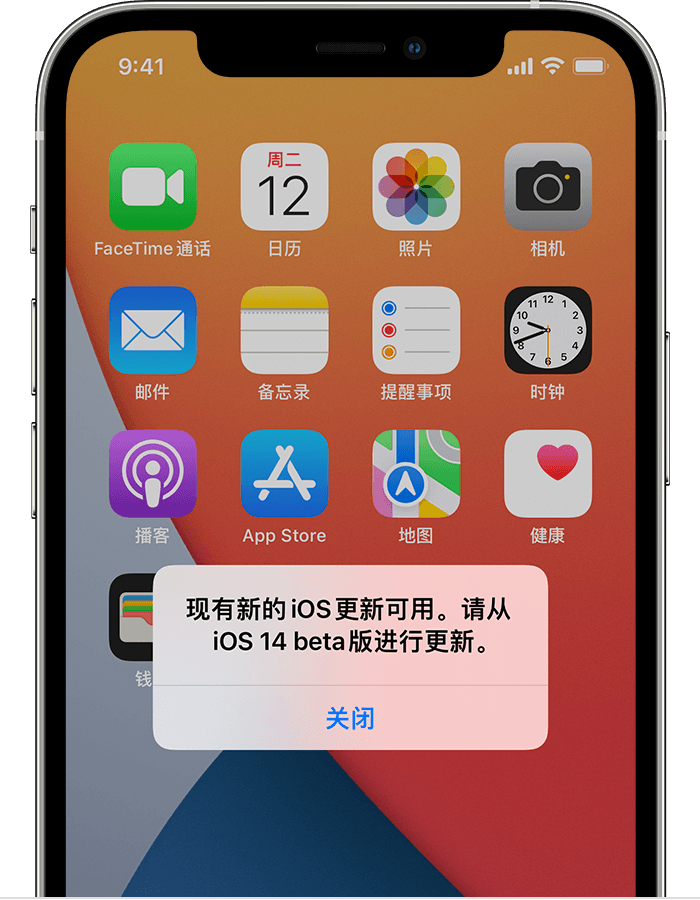
在系统提醒有新的 iOS 或 iPadOS 更新可用时进行更新
如果出现这个提醒,则表示设备上的 iOS 或 iPadOS Beta 版已过期并需要进行更新。轻点“设置”>“通用”>“软件更新”并安装更新。
没有看到可用的更新?恢复设备以移除开发者 Beta 版。或者,如果您已经移除了 Beta 版描述文件,请在 Public Beta 版计划或开发者 Beta 版计划中再次注册您的设备。
需要彻底恢复系统。
删除 Beta 版描述文件以移除 Public Beta 版
如果您曾使用电脑安装过 iOS 或 iPadOS Beta 版,则需要恢复 iOS 或 iPadOS 才能移除 Beta 版。
要移除 Public Beta 版,最简单的方法是删除 Beta 版描述文件,然后等待下一次的软件更新。请按照以下步骤操作:
当 iOS 或 iPadOS 的下一个公共版本推出时,安装它即可重新使用 iOS 或 iPadOS 的非 Beta 版本。如果已有可用的更新,您可以前往“设置”>“通用”>“软件更新”进行安装,但前提是这个 iOS 或 iPadOS 版本必须高于您当前使用的版本。
如果您不想等到有软件更新时再安装非 Beta 版的 iOS 或 iPadOS,请按照恢复 iOS 或 iPadOS 的步骤操作。

恢复设备以移除开发者 Beta 版
要立即移除开发者 Beta 版,您需要抹掉并恢复您的设备。之后,如果您有归档的备份,则可以通过这个备份再次设置您的设备。
请注意,使用 Beta 版软件时创建的备份可能与旧版 iOS 或 iPadOS 不兼容。如果您未曾使用当前版本的 iOS 或 iPadOS 创建过较旧的备份,则可能无法使用最新备份来恢复设备。
恢复完成后,您可以从已归档的备份来设置自己的设备,这个备份必须来自较早版本的 iOS 或 iPadOS。
如果您将装有 iOS 或 iPadOS Beta 版的设备备份到 iCloud 或您的电脑,则相应备份无法在较早版本的 iOS 或 iPadOS 中使用。例如,如果您从 iOS 12 Beta 版回到 iOS 11.4.1,则使用 iOS Beta 版时创建的备份将无法恢复。应使用您在安装 iOS 或 iPadOS Beta 版前所做的备份进行恢复。

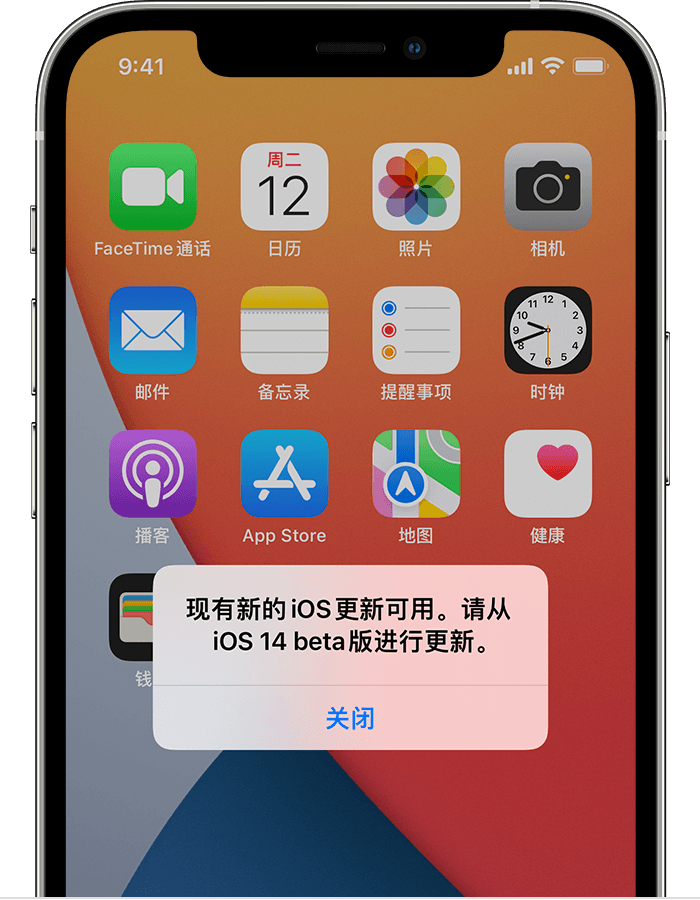
在系统提醒有新的 iOS 或 iPadOS 更新可用时进行更新
如果出现这个提醒,则表示设备上的 iOS 或 iPadOS Beta 版已过期并需要进行更新。轻点“设置”>“通用”>“软件更新”并安装更新。
没有看到可用的更新?恢复设备以移除开发者 Beta 版。或者,如果您已经移除了 Beta 版描述文件,请在 Public Beta 版计划或开发者 Beta 版计划中再次注册您的设备。
ipad无法检查更新